Как обновить хранилище iCloud
В какой-то момент большинство пользователей Apple захотят узнать, как обновить хранилище iCloud. В то время как Apple ID дает пользователям 5 ГБ бесплатного облачного хранилища, вы, вероятно, довольно быстро съедите это пространство, и в этот момент вам нужно будет купить больше, если вы хотите безопасно хранить фотографии и другие данные на серверах Apple. Вы можете подумать, что стоит пойти в другое место для этого хранилища. И для некоторых вещей это сработает. Тем не менее, удобство использования iCloud при использовании устройства Apple, такого как iPhone, оправдывает использование iCloud. Вам не нужно об этом думать, но ваши фотографии и резервные копии автоматически сохраняются, обеспечивая сохранность всего и освобождая место на любых устройствах Apple, которые вы используете. до 10 устройств для подключения. Вы можете использовать пространство до 2 терабайт, сохраняя при этом безупречную интеграцию с операционными системами Apple. Цены также довольно разумные: от 0,99 доллара в месяц за 50 ГБ до 9,99 доллара в месяц за 2 ТБ. Здесь мы покажем вам, как вы можете перейти на платный уровень хранилища либо через iOS (и iPadOS), либо через macOS.
Как обновить хранилище iCloud в iOS и iPadOS
1. Запустите приложение «Настройки» на своем iPhone и коснитесь своего Apple ID в верхней части экрана. Если это не отображается, войдите в свою учетную запись Apple.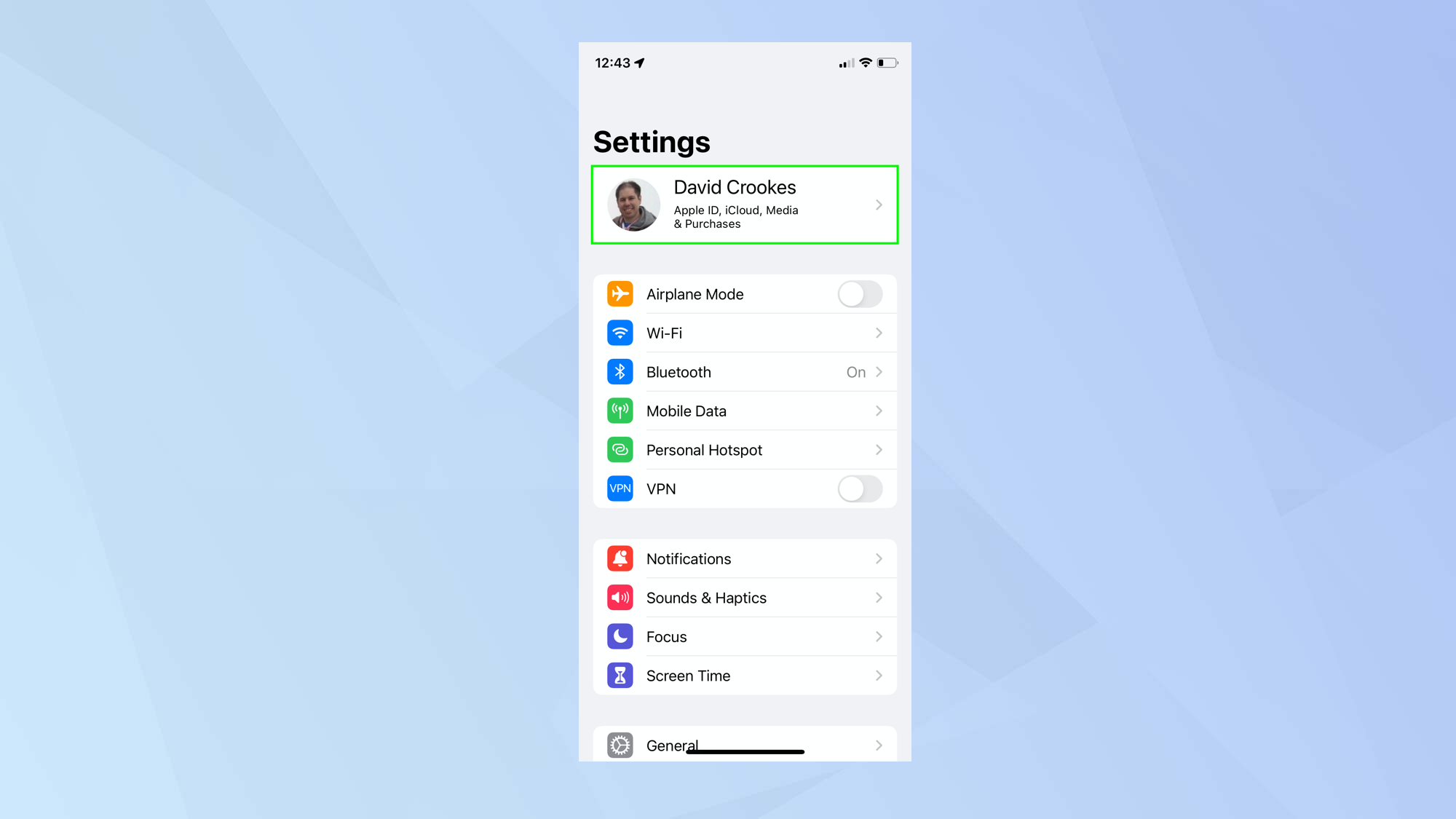 2. Просмотрите список параметров и коснитесь iCloud. Здесь вы можете увидеть текущий объем хранилища.
2. Просмотрите список параметров и коснитесь iCloud. Здесь вы можете увидеть текущий объем хранилища.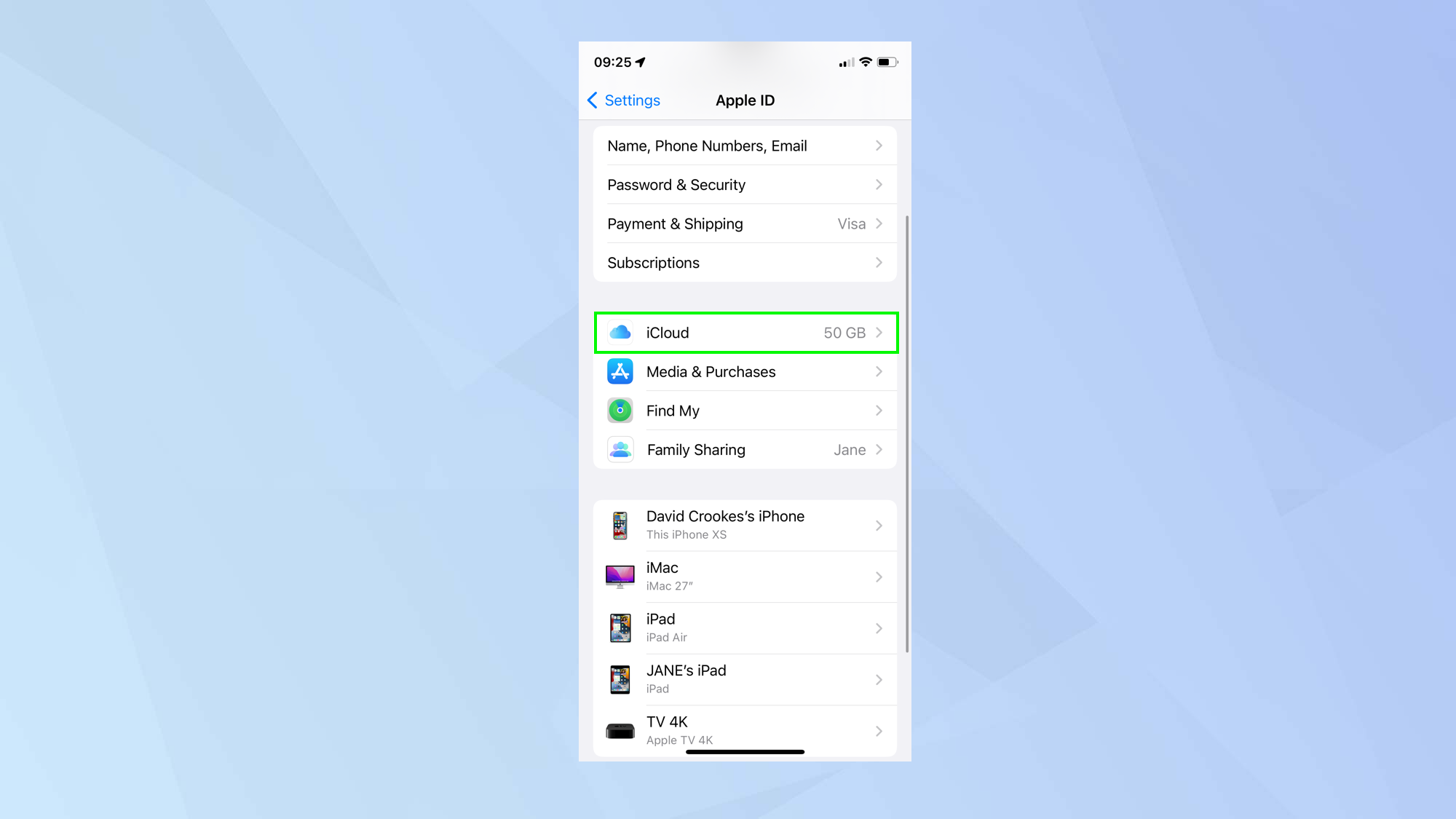 3. Проверьте, сколько памяти вы используете, с помощью гистограммы: в нашем случае мы почти достигли предела. Если вы считаете, что вам нужно больше места для хранения, коснитесь «Управление хранилищем».
3. Проверьте, сколько памяти вы используете, с помощью гистограммы: в нашем случае мы почти достигли предела. Если вы считаете, что вам нужно больше места для хранения, коснитесь «Управление хранилищем».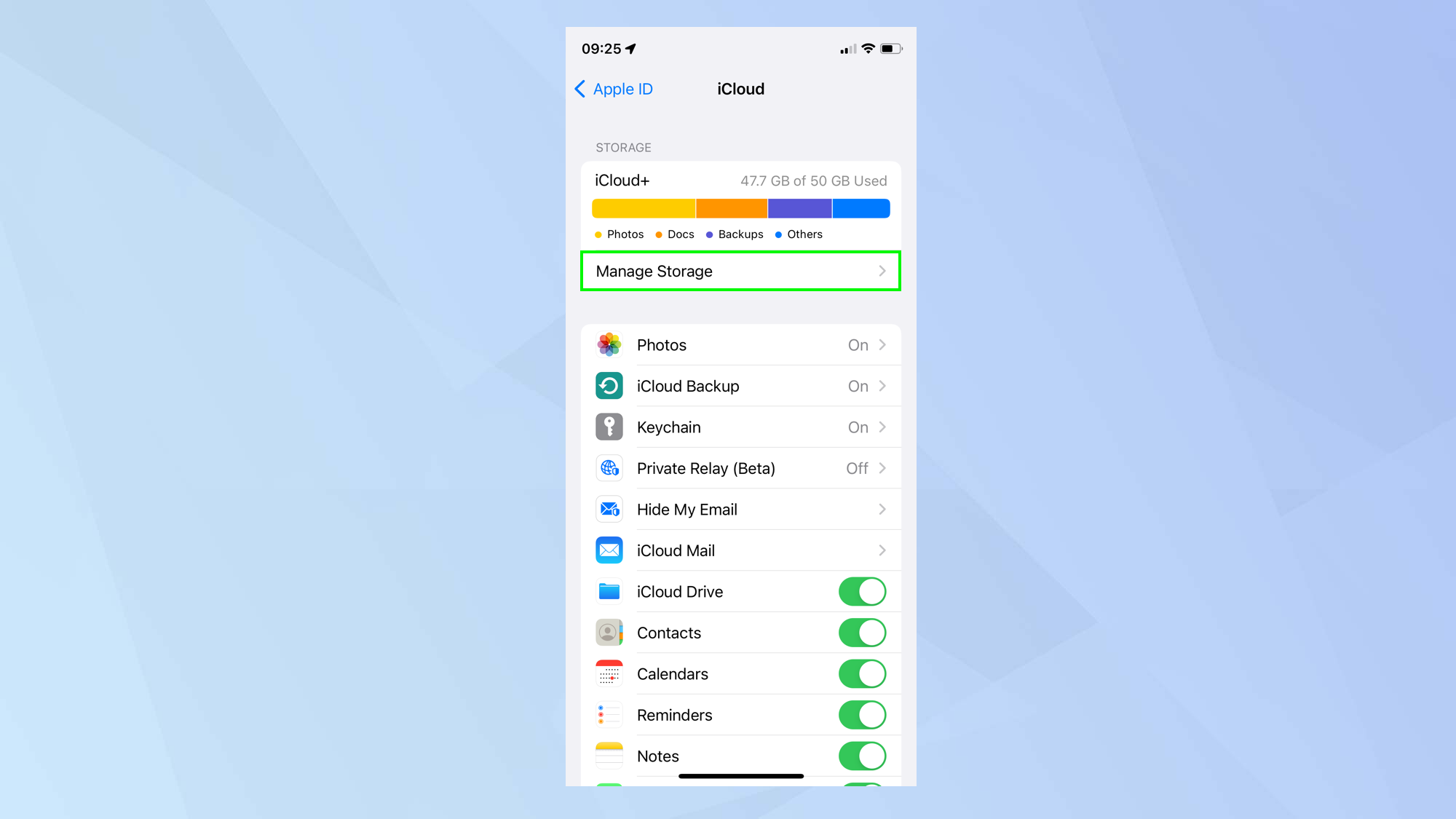 4. Теперь у вас будет два варианта. Вы можете нажать «Использовать семейное хранилище», если вы делитесь подпиской iCloud с членами вашей группы «Семейный доступ». В нем может быть достаточно места для ваших нужд. В противном случае просто нажмите «Изменить план хранения», чтобы обновить индивидуальное хранилище iCloud.
4. Теперь у вас будет два варианта. Вы можете нажать «Использовать семейное хранилище», если вы делитесь подпиской iCloud с членами вашей группы «Семейный доступ». В нем может быть достаточно места для ваших нужд. В противном случае просто нажмите «Изменить план хранения», чтобы обновить индивидуальное хранилище iCloud.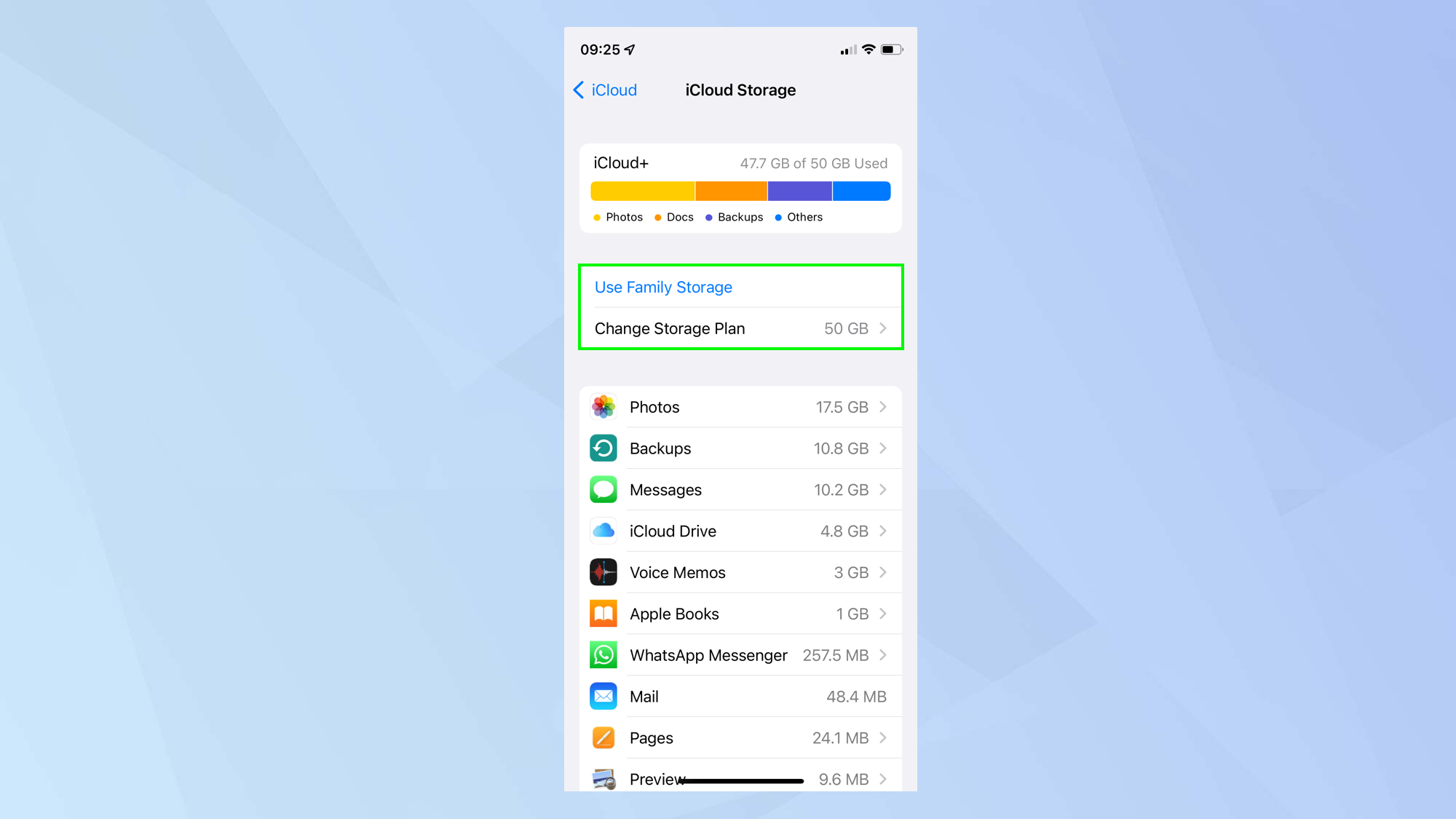 5. Apple покажет вам, сколько вы платите за свой текущий план и когда он должен быть продлен. Чтобы добавить больше, выберите один из других уровней и нажмите «Купить». Если вы выберете 200 ГБ или 2 ТБ, этим пространством можно поделиться со своей семьей. Ваш тарифный план мгновенно изменится, и вам сразу же будет выставлен счет на разницу.
5. Apple покажет вам, сколько вы платите за свой текущий план и когда он должен быть продлен. Чтобы добавить больше, выберите один из других уровней и нажмите «Купить». Если вы выберете 200 ГБ или 2 ТБ, этим пространством можно поделиться со своей семьей. Ваш тарифный план мгновенно изменится, и вам сразу же будет выставлен счет на разницу.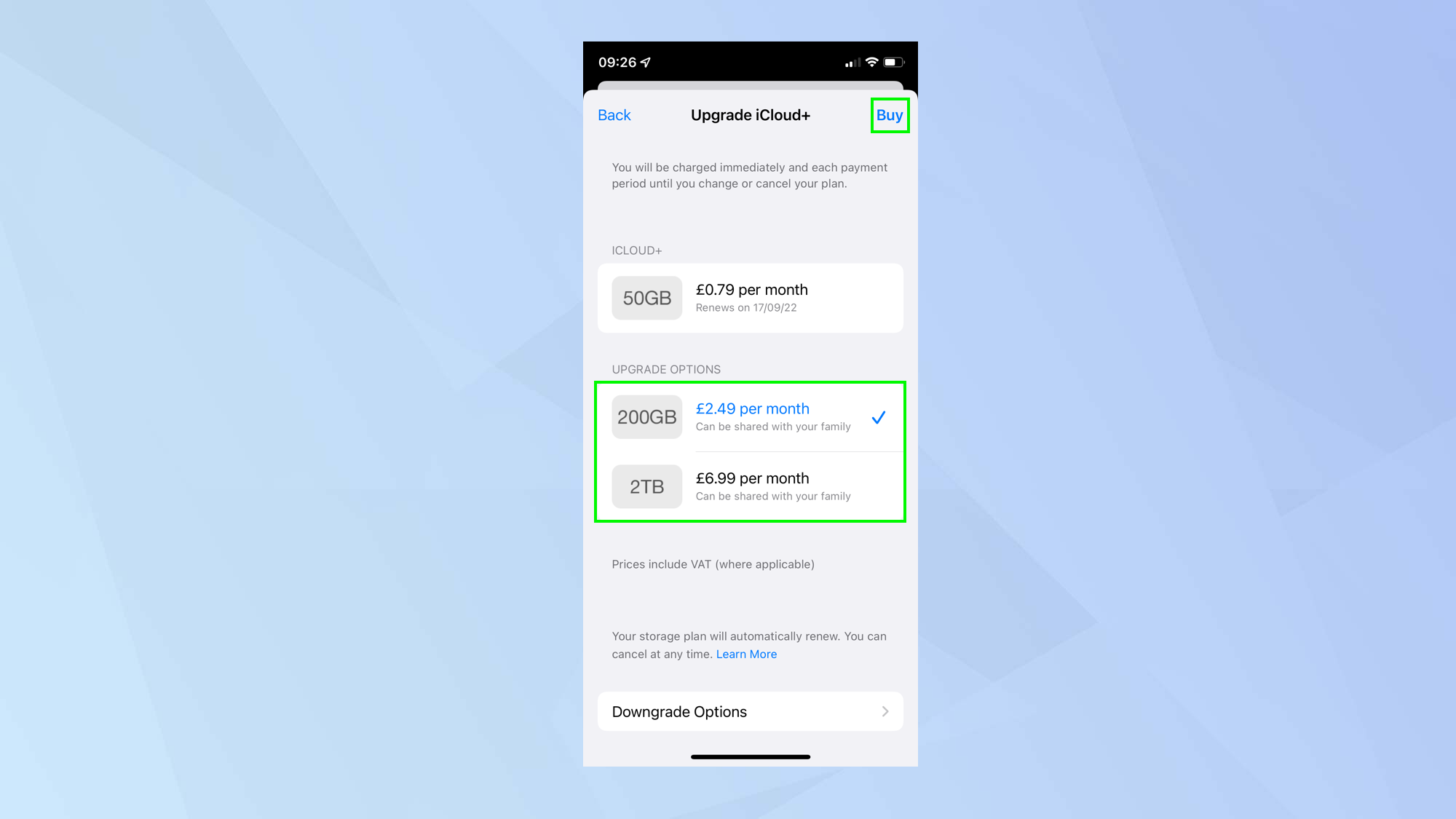
Как обновить хранилище iCloud в macOS
1. Щелкните значок Apple в верхнем левом углу экрана и выберите «Системные настройки».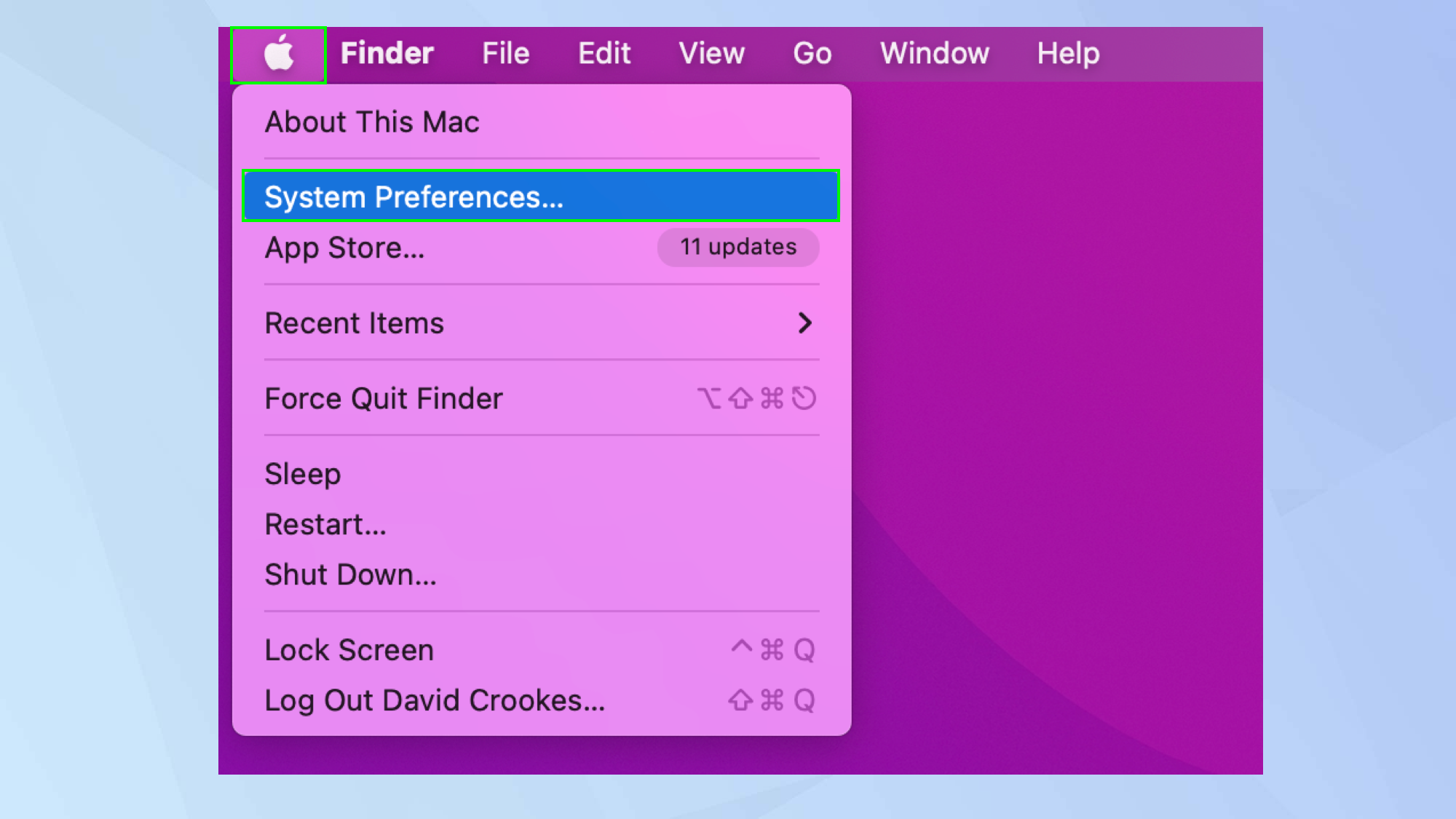 2. Теперь нажмите Apple ID — если он не отображается, вам нужно будет войти в свою учетную запись Apple.
2. Теперь нажмите Apple ID — если он не отображается, вам нужно будет войти в свою учетную запись Apple.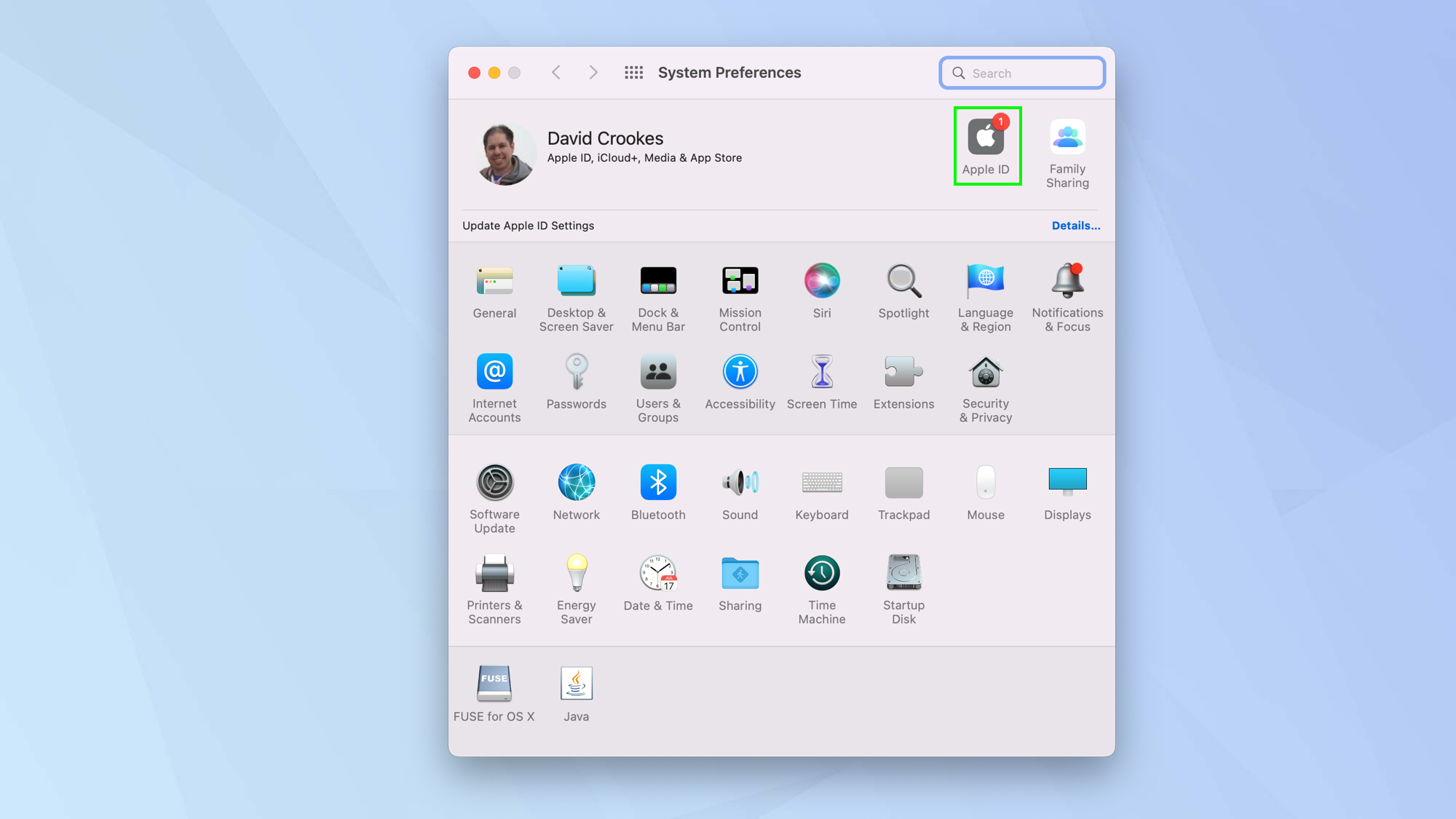 3. Сначала нажмите iCloud в левом меню, а затем b в правом нижнем углу.
3. Сначала нажмите iCloud в левом меню, а затем b в правом нижнем углу.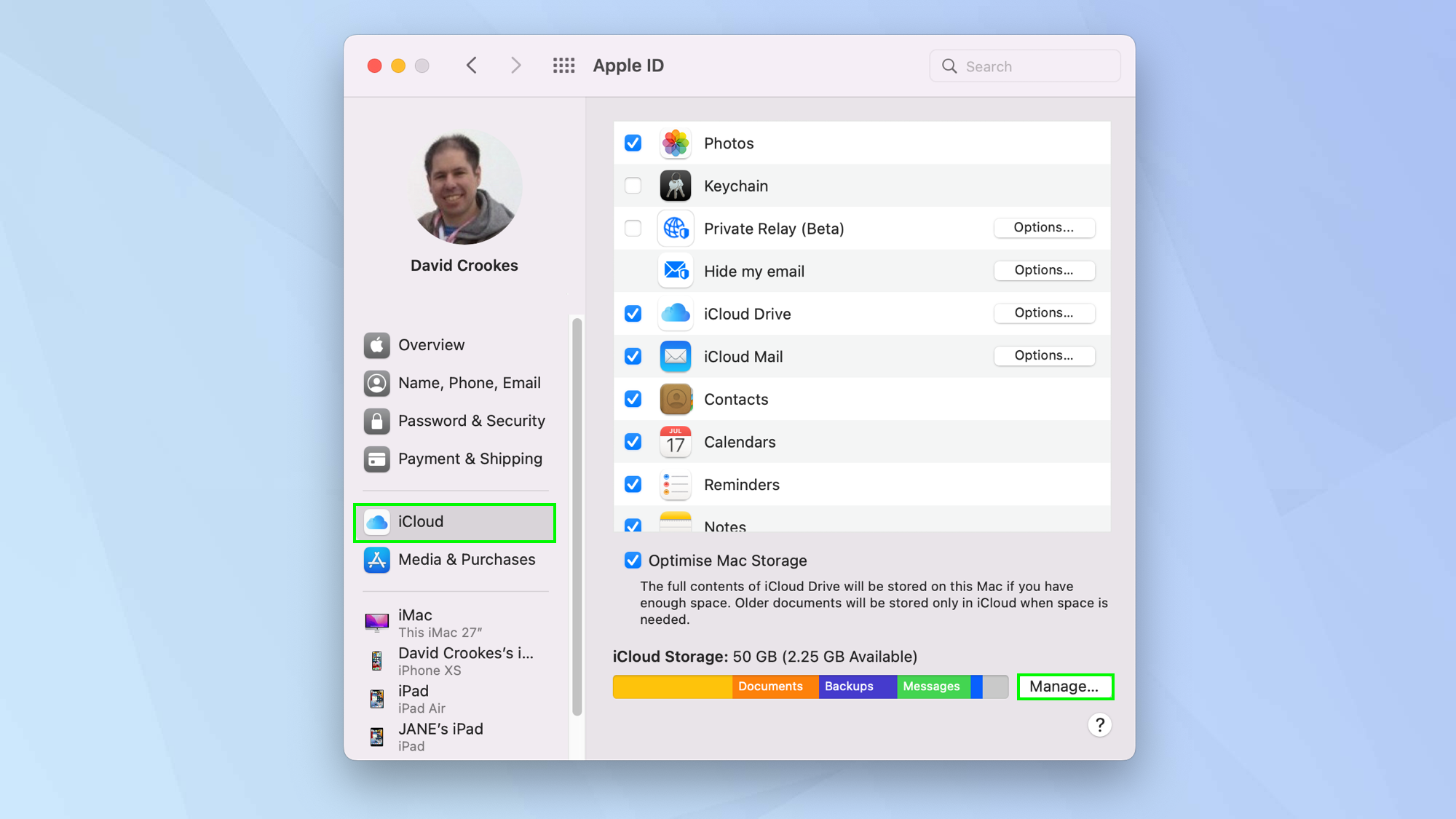 4. Вы сможете увидеть, сколько места осталось в вашем текущем плане. Затем вы можете нажать «Изменить план хранения».
4. Вы сможете увидеть, сколько места осталось в вашем текущем плане. Затем вы можете нажать «Изменить план хранения».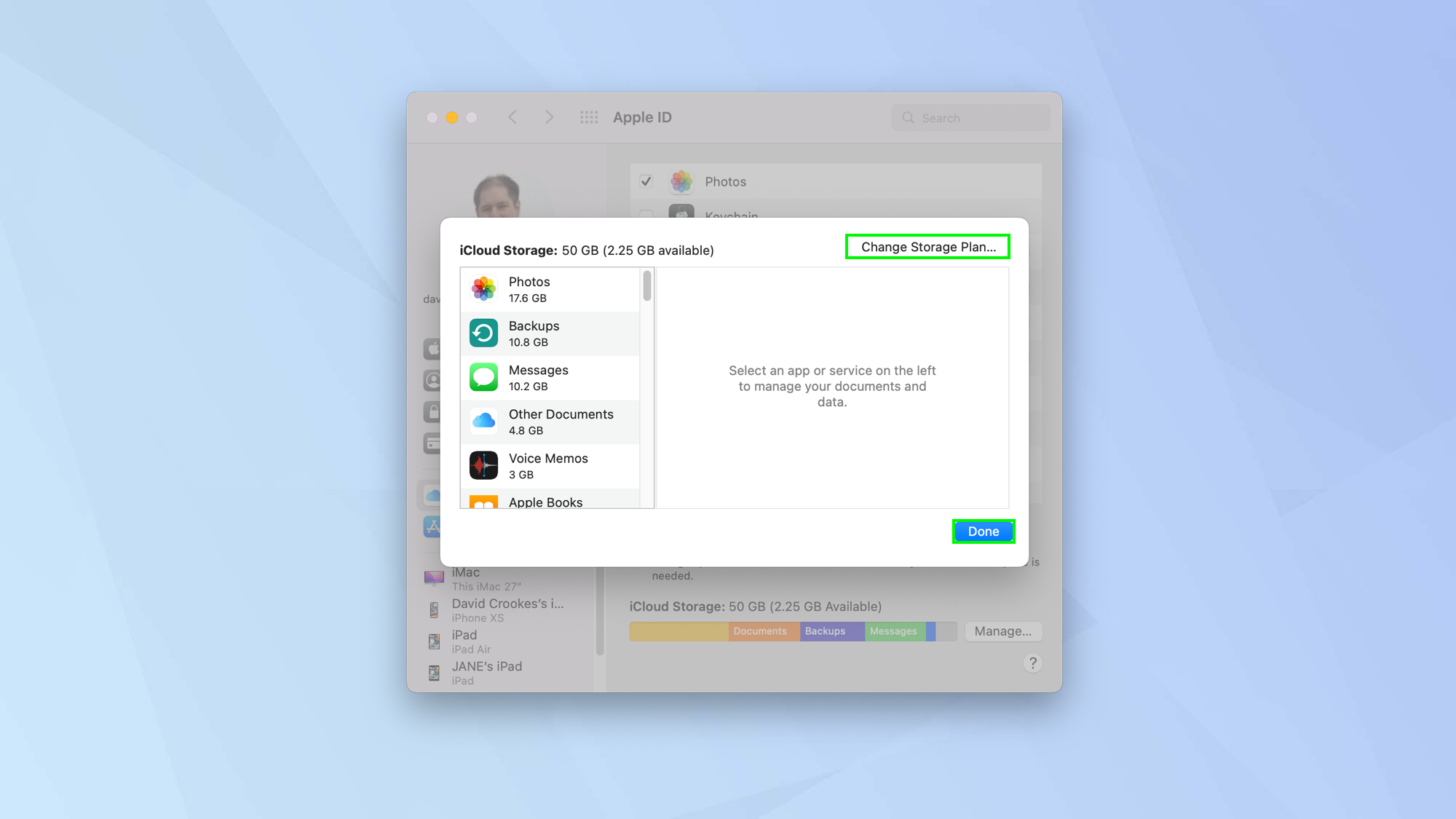 5. Выберите план, на который вы хотите перейти, и нажмите Далее.
5. Выберите план, на который вы хотите перейти, и нажмите Далее.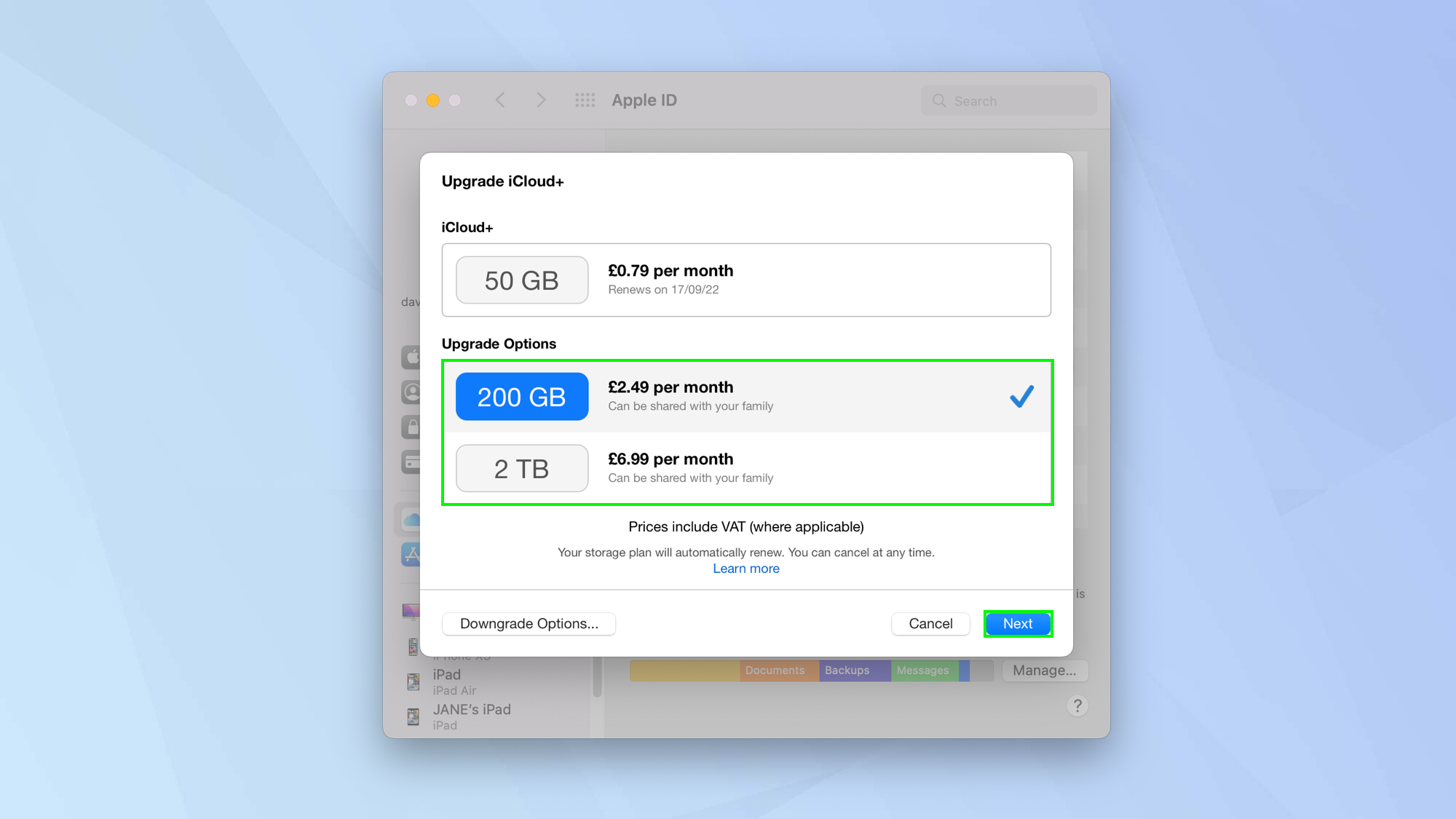 6. Введите свой пароль Apple ID и нажмите «Купить», чтобы обновить план хранения iCloud. Вам будет немедленно выплачена разница.
6. Введите свой пароль Apple ID и нажмите «Купить», чтобы обновить план хранения iCloud. Вам будет немедленно выплачена разница.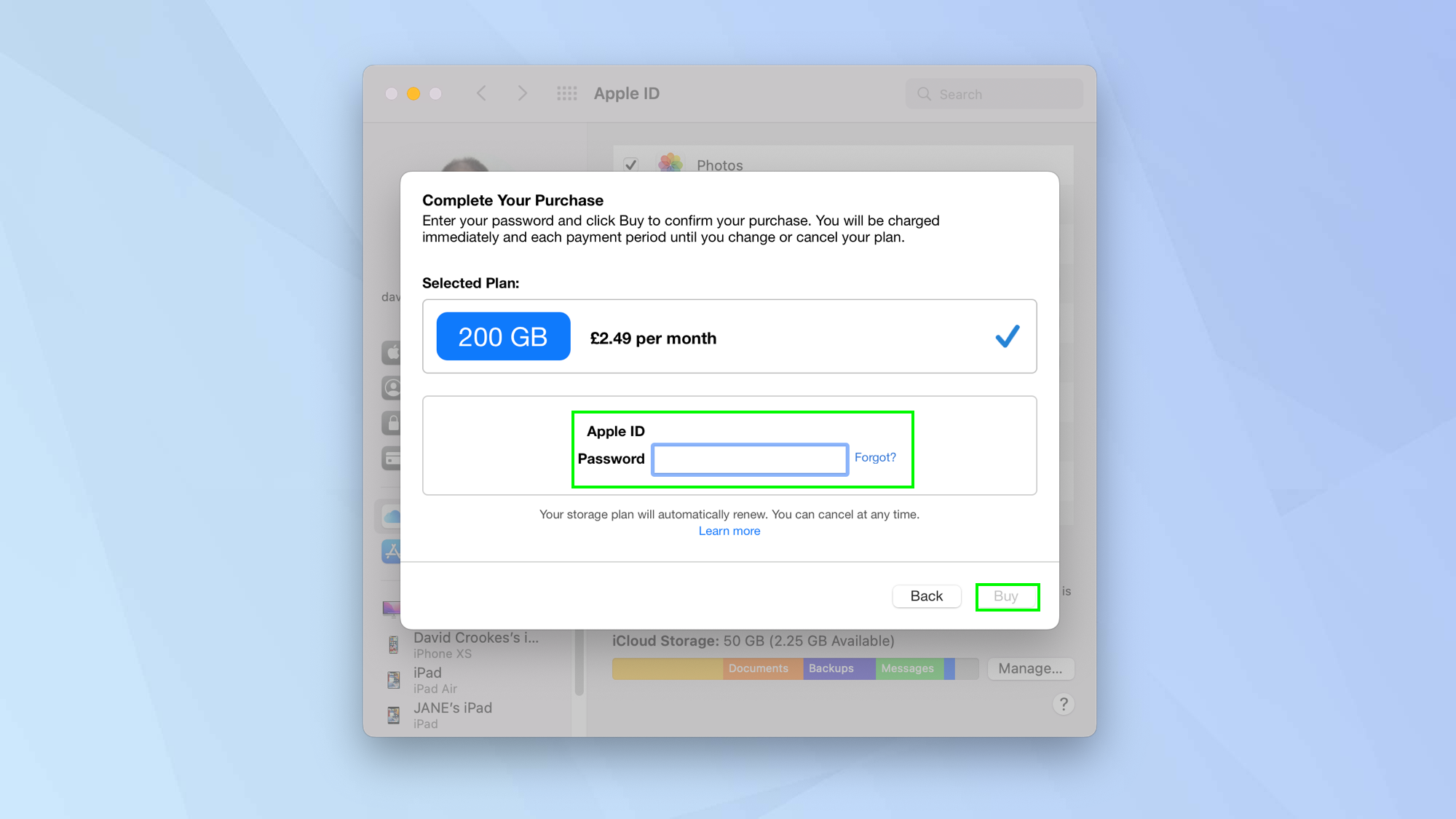 Вот и все. Теперь вы можете использовать дополнительное место в хранилище iCloud. Почему бы не использовать его в полной мере и убедиться, что вы не тратите впустую свое хранилище, ознакомившись с нашими пятью советами о том, как освободить место в хранилище iCloud. Вы также можете узнать, как настроить общую библиотеку фотографий iCloud в iOS 16 и понять, как передавать данные с iPad на iPad с помощью резервной копии iCloud. Лучшие на сегодня предложения Apple AirPods
Вот и все. Теперь вы можете использовать дополнительное место в хранилище iCloud. Почему бы не использовать его в полной мере и убедиться, что вы не тратите впустую свое хранилище, ознакомившись с нашими пятью советами о том, как освободить место в хранилище iCloud. Вы также можете узнать, как настроить общую библиотеку фотографий iCloud в iOS 16 и понять, как передавать данные с iPad на iPad с помощью резервной копии iCloud. Лучшие на сегодня предложения Apple AirPods